ลองนึกภาพตัวเองในเกมออนไลน์ที่มีผู้เล่นหลายคนหรือการประชุมทางธุรกิจที่ทุกวินาทีมีค่า และคุณไม่อยากพลาดเฟรมเดียว ด้วยการตั้งค่าพีซีราคา 1,000 ดอลลาร์ คาดว่าจะไม่มากเกินไป
แต่ในขณะที่การต่อสู้ที่ดุเดือด จอคอมพิวเตอร์ของคุณก็ดับไปชั่วขณะหนึ่ง และคุณพบว่าคุณแพ้เกมเมื่อ หน้าจอปรากฏขึ้น
ฉันได้จัดการแก้ไขปัญหาที่น่ารำคาญนี้ด้วยวิธีการที่ง่ายต่อการปฏิบัติตาม อ่านต่อจนจบเพื่อแก้ไขหน้าจอเป็นสีดำชั่วครู่ใน Windows 10
มาเริ่มกันเลย!
นี่คือคำแนะนำฉบับสมบูรณ์เกี่ยวกับวิธีสร้างไอคอนทางลัด RDP บน Windows 10.
ทำไมหน้าจอคอมพิวเตอร์ของฉันถึงเป็นสีดำเป็นเวลาหนึ่งวินาที
มีบางวิธีที่จะระบุสาเหตุที่หน้าจอคอมพิวเตอร์ของคุณเปลี่ยนเป็นสีดำเป็นเวลาหนึ่งวินาที ปัญหาด้านฮาร์ดแวร์หรือซอฟต์แวร์อาจนำคุณไปสู่ปัญหาที่น่ารำคาญนี้ได้ ในส่วนด้านล่าง คุณจะพบรายการสาเหตุที่เป็นไปได้ที่อาจเป็นต้นเหตุของปัญหานี้
ต่อไปนี้คือรายการสาเหตุที่ทำให้หน้าจอของคุณเปลี่ยนเป็นสีดำชั่วขณะ:
strong>
ปัญหาการเชื่อมต่อ
บางครั้งหน้าจอคอมพิวเตอร์ของคุณเป็นสีดำ แต่คอมพิวเตอร์ยังคงทำงานอยู่ และจอแสดงผลจะกลับมาในไม่กี่วินาที โดยส่วนใหญ่ ปัญหานี้เกิดขึ้นจากปัญหาการเชื่อมต่อที่ผิดพลาด
สังเกตการเชื่อมต่อของคอมพิวเตอร์ของคุณอย่างใกล้ชิดสำหรับการเชื่อมต่อที่หลวมที่อาจเกิดขึ้น เนื่องจากคอมพิวเตอร์ใช้การเชื่อมต่อหลายอย่างเพื่อส่งข้อมูลวิดีโอไปยังจอภาพ การเชื่อมต่อที่ผิดพลาดอาจทำให้เกิดปัญหาที่น่ารำคาญนี้ได้
ปัญหาด้านพลังงาน
สาเหตุอื่น สำหรับหน้าจอคอมพิวเตอร์ของคุณเป็นสีดำคือแหล่งจ่ายไฟที่ไม่เสถียร อุปกรณ์ของคุณต้องมีการเชื่อมต่อสายไฟอย่างต่อเนื่องเพื่อให้ทำงานได้อย่างถูกต้อง
เมื่อเมนบอร์ดของคุณไม่ได้รับพลังงานเพียงพอที่จะทำงาน หน้าจอของคุณอาจเป็นสีดำแบบสุ่ม ดังนั้น อย่าลืมตรวจสอบว่าแหล่งจ่ายไฟทำงานอย่างถูกต้อง
คำแนะนำที่เกี่ยวข้อง: เดสก์ท็อประยะไกลไม่ทำงานบน Windows 11
การตั้งค่าจอภาพที่ไม่เหมาะสม
หากคุณเพิ่งเปลี่ยนการตั้งค่าจอภาพของคุณเมื่อเร็วๆ นี้ คุณอาจพบปัญหาหน้าจอสีดำในคอมพิวเตอร์ของคุณ
การเปลี่ยนการตั้งค่าจอภาพมักจะสร้างปัญหากับเอาต์พุตวิดีโอ ซึ่งนำไปสู่ ปัญหาหน้าจอดำ
สายเคเบิลเสียหาย
CPU ของคุณส่งข้อมูลวิดีโอไปยังจอภาพผ่านสายเคเบิล การใช้สายเคเบิลที่เสียหายอาจทำให้ไม่สามารถถ่ายโอนข้อมูลไปยังจอภาพได้
มีรายงานด้วยว่าการใช้สายเคเบิลที่ยาวเกินเจ็ดฟุตอาจเป็นสาเหตุของปัญหาหน้าจอดำได้
ไดรเวอร์ที่ไม่เหมาะสม
ไดรเวอร์ที่ล้าสมัยอาจมีข้อบกพร่องมากมายที่มักจะบังคับให้จอคอมพิวเตอร์ของคุณเป็นสีดำชั่วขณะ
นอกเหนือจากไดรเวอร์ที่ล้าสมัยแล้ว ไดรเวอร์ใหม่ ไดรเวอร์บางครั้งอาจนำไปสู่ปัญหาเดียวกันกับที่จอภาพของคุณอาจกลายเป็นสีดำชั่วขณะ
Clashing Applications
เมื่อคุณใช้หลายแอปพลิเคชันพร้อมกัน แอปพลิเคชันเหล่านี้ อาจเกิดการปะทะกันซึ่งนำไปสู่ปัญหาหน้าจอดำ
คุณอาจต้องการอ่าน: Enter Network Credentials Error ใน Windows 11/10 Fixed
How to Fix หน้าจอเป็นสีดำเป็นวินาทีใน Windows 10
คุณสามารถแก้ไขปัญหาหน้าจอสีดำของจอภาพได้อย่างง่ายดายโดยเปลี่ยนสายเคเบิลที่เสียหาย ตรวจสอบการเชื่อมต่อ หรือตรวจสอบจอแสดงผล แป้นพิมพ์ลัดของ Windows + Ctrl + Shift + B สามารถรีบูตไดรเวอร์วิดีโอและรีเฟรชการเชื่อมต่อของจอภาพได้
เมื่อพยายามแก้ไขปัญหาหน้าจอสีดำใน Windows คุณต้องเข้าใจปัญหาในการขับรถคอมพิวเตอร์เสียก่อน หน้าจอเป็นสีดำสักครู่
หลังจากเข้าใจปัญหาอย่างสมบูรณ์แล้ว คุณสามารถลองใช้วิธีแก้ปัญหาต่างๆ เพื่อแก้ไขปัญหาที่น่ารำคาญนี้ ในส่วนด้านล่างของบทความนี้ คุณจะพบรายการการแก้ไขจำนวนมาก
ฉันได้จัดเตรียมวิธีแก้ไขอย่างเหมาะสมเพื่อให้การแก้ไขที่มีประสิทธิภาพสูงสุดเป็นอันดับแรก อ่านต่อจนจบเพื่อแก้ปัญหาหน้าจอคอมพิวเตอร์ของคุณเปลี่ยนเป็นสีดำสำหรับปัญหาที่สอง
ต่อไปนี้คือวิธีการแก้ไขหน้าจอเป็นสีดำเป็นเวลาหนึ่งวินาทีใน Windows 10:
1. ตรวจสอบปัญหาการเชื่อมต่อ
การเชื่อมต่อที่ผิดพลาดระหว่าง CPU และจอภาพมักจะนำไปสู่ปัญหานี้ การตรวจสอบการเชื่อมต่อควรเป็นสิ่งสำคัญอันดับแรก
ปิดคอมพิวเตอร์และถอดสายเคเบิลทั้งหมด ตอนนี้ ให้ตรวจสอบสายเคเบิลและพอร์ตทั้งหมดเพื่อหาความเสียหายที่อาจเกิดขึ้น
ตรวจสอบสายอย่างใกล้ชิดเพื่อหาการโค้งงอ บาดแผล หรือสัญญาณอื่นๆ ของความเสียหาย ในกรณีที่สายไฟไม่มีความเสียหาย ให้ตรวจสอบว่าวงจรภายในเชื่อมต่อดีหรือไม่
นอกจากนี้ ให้ตรวจสอบว่าปลายทั้งสองของสายพลาสติกแน่นและไม่มีแสง ตอนนี้ตรวจสอบพอร์ตของคอมพิวเตอร์ของคุณจากด้านหลังของเคส CPU
ลองเปลี่ยนไปใช้พอร์ตอื่นหรือใช้สายเคเบิลอื่นเพื่อให้แน่ใจว่าปัญหาไม่ได้เกิดจากการเชื่อมต่อระบบของคุณ
ขึ้นอยู่กับการสังเกต ให้เปลี่ยนสายเคเบิลที่เสียหายหรือติดต่อร้านซ่อมหากคุณตรวจพบปัญหาพอร์ตคอมพิวเตอร์
หากปัญหาไม่ได้อยู่ที่สายเคเบิลหรือพอร์ตของคุณ ให้ดำเนินการแก้ไขต่อไปนี้
ทำตามคำแนะนำของเราเกี่ยวกับ 3 วิธีในการออกจาก Safe Mode ใน Windows 10/11
2. บูตในเซฟโหมด
แม้ว่าการบูต Windows ในเซฟโหมดจะไม่ใช่ทางออกที่ดีที่สุดในการแก้ไขปัญหานี้ ซึ่งจะช่วยให้คุณเข้าใจสถานการณ์ได้ชัดเจนยิ่งขึ้น
เมื่อคุณบูต Windows ในเซฟโหมด ระบบจะข้ามแอป การตั้งค่า และวิดเจ็ตเพิ่มเติมทั้งหมด ที่โหลด Windows ด้วยแอปและการตั้งค่าพื้นฐาน
หากคุณไม่เห็นปัญหาการกระตุกของหน้าจอในโหมดบูต แสดงว่าปัญหาอยู่ในเซกเตอร์ตรรกะของ Windows และคุณสามารถหลีกเลี่ยงฮาร์ดแวร์ได้ การแก้ไขเฉพาะ ทำตามคำแนะนำด้านล่างเพื่อบูต Windows ในเซฟโหมด
ต่อไปนี้คือขั้นตอนในการบูต Windows ในเซฟโหมด:
เปิด การตั้งค่า Windows
strong> โดยกด ปุ่ม Windows + I พร้อมกัน เลือก อัปเดตและความปลอดภัย 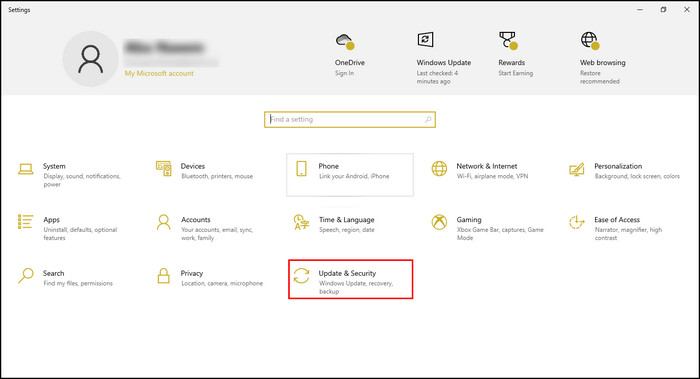 คลิกที่ การกู้คืน แท็บจากบานหน้าต่างด้านซ้าย เลือก เริ่มใหม่ทันที ใต้ส่วนหัว การเริ่มต้นขั้นสูง
คลิกที่ การกู้คืน แท็บจากบานหน้าต่างด้านซ้าย เลือก เริ่มใหม่ทันที ใต้ส่วนหัว การเริ่มต้นขั้นสูง 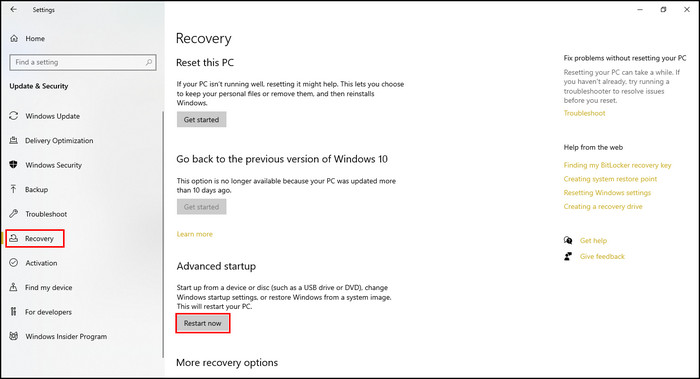 เลือกโหมดเริ่มต้น จากหน้าต่างหน้าจอสีน้ำเงิน กด F4 เพื่อเข้าสู่ Safe Mode.
เลือกโหมดเริ่มต้น จากหน้าต่างหน้าจอสีน้ำเงิน กด F4 เพื่อเข้าสู่ Safe Mode.
รอให้ Windows บูตใน Safe Mode เมื่ออยู่ในเซฟโหมด ให้ตรวจสอบว่าปัญหายังคงมีอยู่หรือไม่ จากนั้นไปยังแนวทางแก้ไขปัญหาถัดไป
ทำตามคำแนะนำเกี่ยวกับวิธีเข้าถึง iMessage ใน Windows 11/10
3. ดำเนินการคลีนบูต
โดยปกติ Windows จะโหลดบริการ ไดรเวอร์ และแอปด้วยการเริ่มทำงานและให้บริการในเบื้องหลังต่อไป เมื่อบริการเหล่านั้นหยุดทำงานอย่างถูกต้อง อาจทำให้เกิดปัญหาหน้าจอดำได้
คลีนบูตช่วยให้ Windows บูตด้วยชุดบริการ ไดรเวอร์ และแอปขั้นต่ำที่สามารถช่วยระบุว่าส่วนประกอบใดที่รับผิดชอบ สำหรับปัญหาหน้าจอดำที่น่ารำคาญนี้
แม้ว่าตัวเลือก Clean Boot เกือบจะคล้ายกับ Safe Boot แต่ข้อแตกต่างเพียงอย่างเดียวคือคุณสามารถระบุได้เองว่าส่วนใดที่ทำให้เกิดปัญหา
คุณ สามารถดำเนินการคลีนบูตของ Windows 10 ได้โดยทำตามคำแนะนำด้านล่าง
ต่อไปนี้คือวิธีการดำเนินการคลีนบูตใน Windows 10:
เปิด เรียกใช้กล่องโต้ตอบโดยกดปุ่ม Windows + R พิมพ์ msconfig ในกล่องโต้ตอบแล้วกด Enter 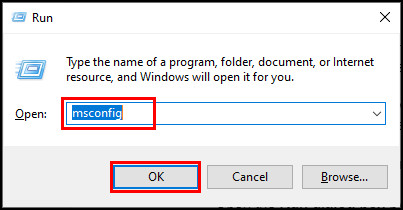 สลับไปที่แท็บ บริการ จากแอป การกำหนดค่าระบบ ทำเครื่องหมายที่ตัวเลือก ซ่อนบริการทั้งหมดของ Microsoft คลิก ปิดใช้งานทั้งหมด แล้ว ใช้
สลับไปที่แท็บ บริการ จากแอป การกำหนดค่าระบบ ทำเครื่องหมายที่ตัวเลือก ซ่อนบริการทั้งหมดของ Microsoft คลิก ปิดใช้งานทั้งหมด แล้ว ใช้ 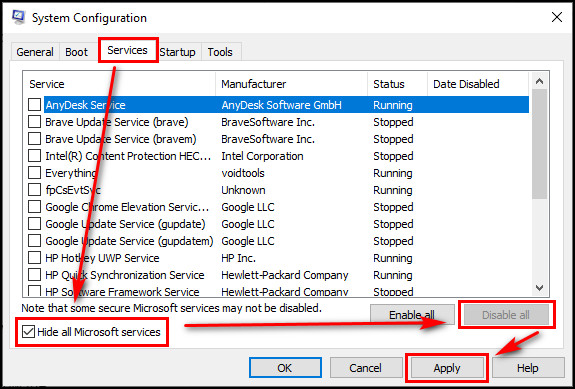 เปลี่ยนเป็นการเริ่มต้นระบบ แท็บ คลิก เปิดตัวจัดการงาน
เปลี่ยนเป็นการเริ่มต้นระบบ แท็บ คลิก เปิดตัวจัดการงาน 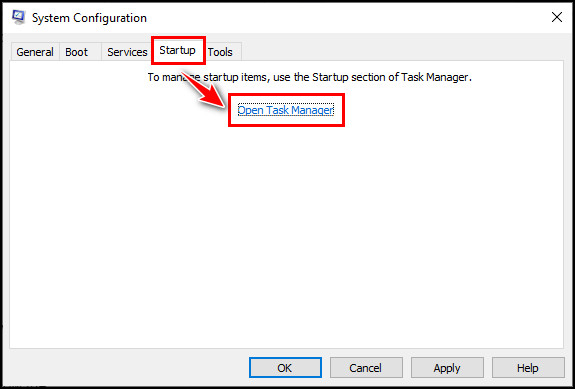 ปิดใช้งาน แอปพลิเคชันเริ่มต้นทั้งหมด จากแท็บ เริ่มต้น ปิด ตัวจัดการงาน คลิก ตกลง เพื่อบันทึกการเปลี่ยนแปลง
ปิดใช้งาน แอปพลิเคชันเริ่มต้นทั้งหมด จากแท็บ เริ่มต้น ปิด ตัวจัดการงาน คลิก ตกลง เพื่อบันทึกการเปลี่ยนแปลง
ขั้นตอนเหล่านี้จะไม่สามารถแก้ไขปัญหาได้ ทันที แต่คุณจะได้ทราบถึงสาเหตุของปัญหานี้
หากปัญหาหน้าจอสีดำของคุณหายไปหลังจากดำเนินการคลีนบูต ตอนนี้คุณทราบแล้วว่าปัญหาเกิดจากกระบวนการใดๆ เหล่านี้
คุณสามารถเปิดใช้งานแต่ละบริการอีกครั้งเพื่อกำหนดว่าบริการใดที่รับผิดชอบต่อปัญหาหน้าจอดำ ทำตามขั้นตอนต่อไปเพื่อเปิดใช้งานบริการ
ต่อไปนี้คือวิธีการเปิดใช้งานบริการทีละรายการ:
เปิดกล่องโต้ตอบเรียกใช้โดย กดปุ่ม Windows + R พิมพ์ msconfig ในกล่องโต้ตอบแล้วกด Enter 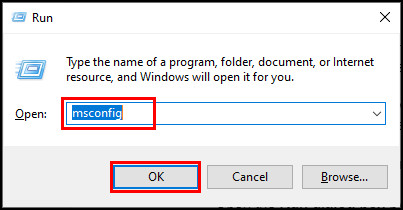 สลับไปที่แท็บ บริการ จากแอป การกำหนดค่าระบบ ทำเครื่องหมายที่ตัวเลือก ซ่อนบริการทั้งหมดของ Microsoft ตรวจสอบ บริการ ที่คุณต้องการเปิดใช้งาน ไปที่ นำไปใช้ > ตกลง
สลับไปที่แท็บ บริการ จากแอป การกำหนดค่าระบบ ทำเครื่องหมายที่ตัวเลือก ซ่อนบริการทั้งหมดของ Microsoft ตรวจสอบ บริการ ที่คุณต้องการเปิดใช้งาน ไปที่ นำไปใช้ > ตกลง 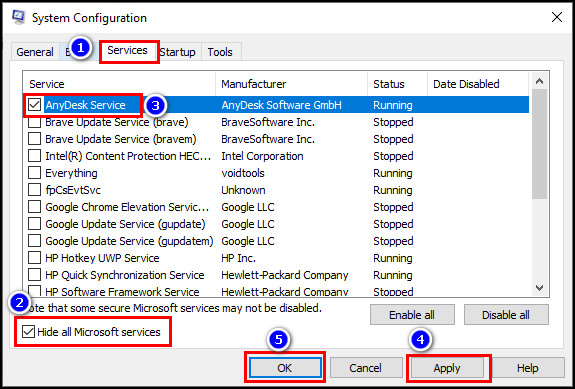 รีสตาร์ท คอมพิวเตอร์ของคุณ.
รีสตาร์ท คอมพิวเตอร์ของคุณ.
ลองเปิดใช้งานทุกกระบวนการจนกว่าคุณจะพบผู้กระทำผิดหลักที่ทำให้เกิดปัญหา หากบริการไม่สามารถแก้ไขปัญหานี้ได้ ให้เปิดใช้งานแอปพลิเคชันเริ่มต้นของคุณอีกครั้งจากหน้าต่างเริ่มต้นของตัวจัดการงาน
คุณอาจต้องการอ่านข้อเสียของการไม่เปิดใช้งาน Windows 10
4. ปิดใช้งานการเริ่มต้นอย่างรวดเร็ว
ใน Windows 10 คุณสามารถใช้คุณสมบัติการเริ่มต้นอย่างรวดเร็วเพื่อเพิ่มความเร็วในกระบวนการบูต เมื่อเปิดใช้งานคุณลักษณะการเริ่มต้นอย่างรวดเร็ว Windows จะเริ่มต้นด้วยฟังก์ชันขั้นต่ำเพื่อให้บูตได้เร็วกว่าปกติ บังคับให้จอภาพของคุณแสดงหน้าจอสีดำแบบสุ่ม
ทำตามขั้นตอนด้านล่างเพื่อปิดใช้งานการเริ่มต้นอย่างรวดเร็ว
ต่อไปนี้คือขั้นตอนในการปิดใช้งานการเริ่มต้นอย่างรวดเร็ว:
เปิด การตั้งค่า โดยกดปุ่ม Windows + I พร้อมกัน ไปที่ ระบบ > พลังงานและโหมดสลีป คลิกที่ การตั้งค่าพลังงานเพิ่มเติม ใต้ส่วน การตั้งค่าที่เกี่ยวข้อง 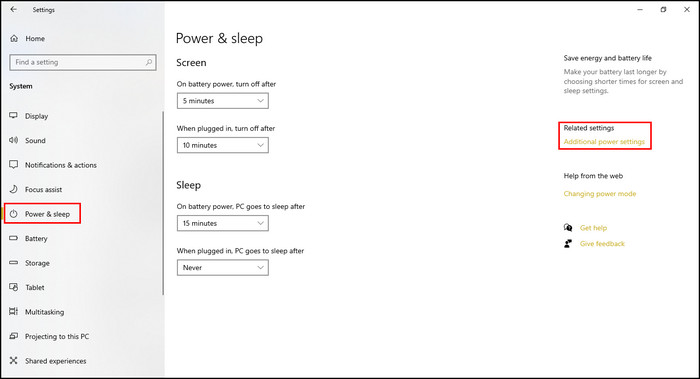 คลิกที่ เลือกสิ่งที่ ปุ่มเปิด/ปิดตัวเลือกจากบานหน้าต่างด้านซ้าย เลือกตัวเลือก เปลี่ยนการตั้งค่าที่ไม่สามารถใช้งานได้ในขณะนี้ ยกเลิกการเลือกตัวเลือก เปิดใช้การเริ่มต้นอย่างรวดเร็ว (แนะนำ) คลิก บันทึกการเปลี่ยนแปลง เพื่อบันทึกการเปลี่ยนแปลงของคุณ
คลิกที่ เลือกสิ่งที่ ปุ่มเปิด/ปิดตัวเลือกจากบานหน้าต่างด้านซ้าย เลือกตัวเลือก เปลี่ยนการตั้งค่าที่ไม่สามารถใช้งานได้ในขณะนี้ ยกเลิกการเลือกตัวเลือก เปิดใช้การเริ่มต้นอย่างรวดเร็ว (แนะนำ) คลิก บันทึกการเปลี่ยนแปลง เพื่อบันทึกการเปลี่ยนแปลงของคุณ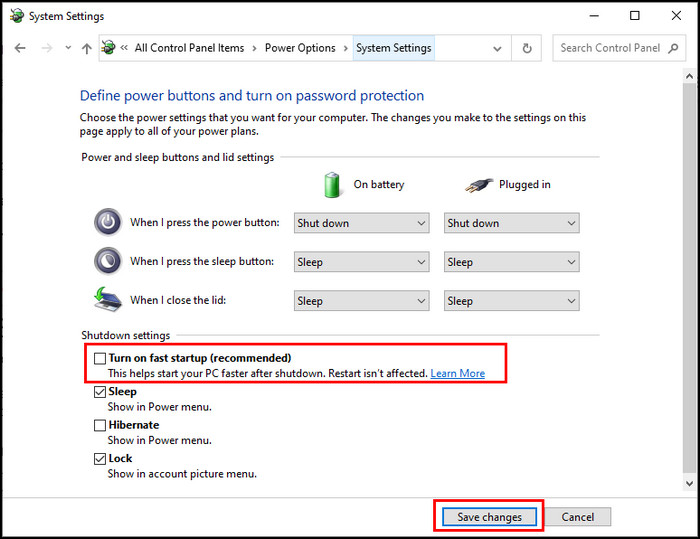
หลังจากบันทึกการเปลี่ยนแปลง ก็ถึงเวลารีสตาร์ทอุปกรณ์ของคุณ เมื่อกระบวนการรีสตาร์ทเสร็จสิ้น ให้ตรวจสอบว่าปัญหาหน้าจอสีดำยังคงมีอยู่หรือไม่ และไปยังแนวทางแก้ไขปัญหาต่อไปนี้
ดูวิธีที่ง่ายที่สุดในการแก้ไขข้อผิดพลาดการอัปเดต Windows 10/11 0x80d02002
5. ปิดใช้งานความคมชัดสูง
Windows 10 มีคุณสมบัติในการควบคุมคอนทราสต์สูง เมื่อคุณเปิดคุณลักษณะคอนทราสต์สูง บางครั้งระบบหรือจอภาพจะจัดการกับคอนทราสต์ไม่ได้และแสดงหน้าจอสีดำเป็นเวลาหนึ่งวินาทีหรือมากกว่านั้น
การปิดใช้งานฟังก์ชันคอนทราสต์สูงสามารถแก้ไขหน้าจอของคุณให้เป็นสีดำได้ สำหรับประเด็นที่สอง หากต้องการปิดคุณลักษณะนี้ ให้ทำตามคำแนะนำถัดไป
ต่อไปนี้คือวิธีการปิดใช้งานคอนทราสต์สูง:
เปิด การตั้งค่า โดยกดปุ่ม Windows + I คีย์ร่วมกัน คลิกที่ ความง่ายในการเข้าถึง เลือก ความคมชัดสูงt จากแผงด้านซ้าย ปิดสวิตช์ ใต้ ใช้คอนทราสต์สูง 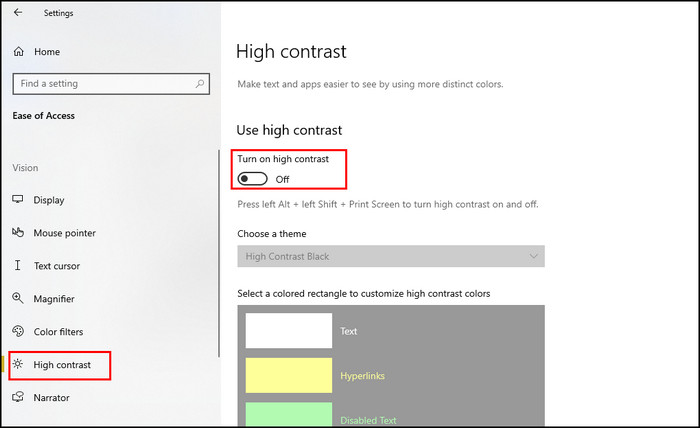
หลังจากปิดไฟสูง ตัวเลือกความคมชัด รีสตาร์ทเครื่องคอมพิวเตอร์ของคุณ ตรวจสอบว่าปัญหายังคงมีอยู่หรือไม่ และดำเนินการแก้ไขต่อไป
6. ตรวจสอบไดรเวอร์ของคุณ
อุปกรณ์ของคุณใช้ไดรเวอร์การ์ดแสดงผลเพื่อส่งข้อมูลกราฟิกไปยังจอภาพของคุณ หากไดรเวอร์ของคุณได้รับการอัปเดตเมื่อเร็วๆ นี้ แสดงว่ามีไฟล์ที่เสียหาย หรือในกรณีที่คุณใช้ไดรเวอร์รุ่นเก่า อาจเกิดปัญหาหน้าจอดำได้
อัปเดตไดรเวอร์
การอัปเดตไดรเวอร์ เวอร์ชันล่าสุดมักจะสามารถแก้ปัญหาที่น่ารำคาญนี้ได้ หากต้องการอัปเดตไดรเวอร์จอแสดงผล ให้ทำตามคำแนะนำด้านล่าง
ต่อไปนี้คือวิธีอัปเดตไดรเวอร์:
เปิดกล่องโต้ตอบเรียกใช้ โดยกดปุ่ม Windows + R พิมพ์ devmgmt.msc แล้วกด Enter 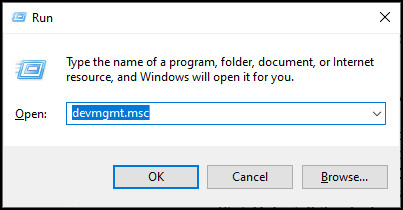 คลิกที่ ลูกศรซ้าย ของการ์ดแสดงผลให้คลิกขวาที่ชื่ออะแดปเตอร์เลือกอัปเดตไดรเวอร์
คลิกที่ ลูกศรซ้าย ของการ์ดแสดงผลให้คลิกขวาที่ชื่ออะแดปเตอร์เลือกอัปเดตไดรเวอร์ 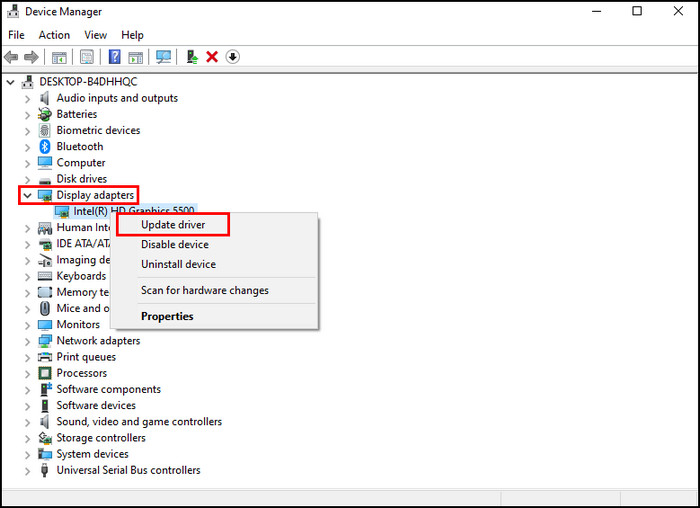 คลิกที่ ค้นหาไดรเวอร์โดยอัตโนมัติ .
คลิกที่ ค้นหาไดรเวอร์โดยอัตโนมัติ .
รีสตาร์ทคอมพิวเตอร์เพื่อให้กระบวนการอัปเดตเสร็จสิ้นเมื่ออุปกรณ์ดาวน์โหลดและติดตั้งไดรเวอร์ล่าสุดได้สำเร็จ
คุณอาจต้องการอ่าน: เปิดใช้งาน Remote Desktop RDP ใน Windows 10 Home Edition
ติดตั้งไดรเวอร์อีกครั้ง
หากการอัปเดตไดรเวอร์เป็นเวอร์ชันล่าสุดไม่สามารถแก้ปัญหาได้ ให้ลองติดตั้งไดรเวอร์ใหม่โดยทำตามคำแนะนำด้านล่าง
ต่อไปนี้คือขั้นตอนในการติดตั้งไดรเวอร์ใหม่:
กด Windows + R เพื่อ เปิด กล่องโต้ตอบเรียกใช้พิมพ์ devmgmt.msc ในกล่องโต้ตอบและกด Enter 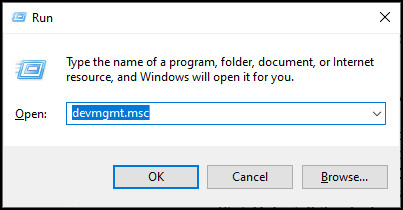 เลือกลูกศรซ้าย > ของ การ์ดแสดงผล คลิกขวาที่ ชื่ออะแดปเตอร์ คลิก ถอนการติดตั้งอุปกรณ์
เลือกลูกศรซ้าย > ของ การ์ดแสดงผล คลิกขวาที่ ชื่ออะแดปเตอร์ คลิก ถอนการติดตั้งอุปกรณ์ 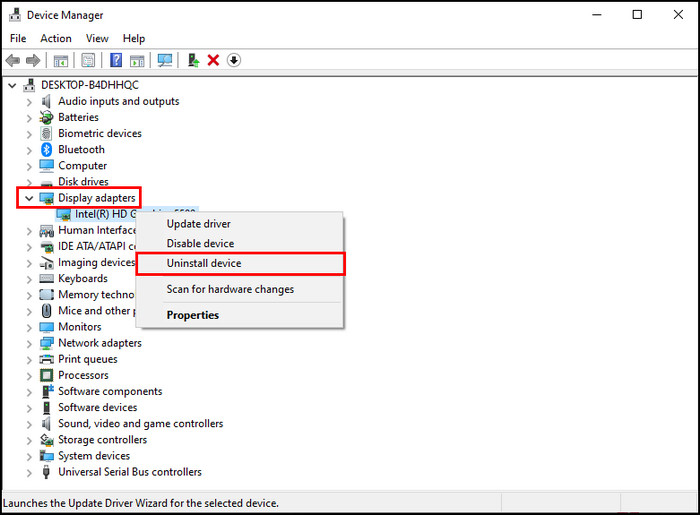 ดาวน์โหลดไดรเวอร์ที่เหมาะสม > สำหรับอุปกรณ์ของคุณจากเว็บไซต์ของผู้ผลิตและ เปิดเครื่องรูด ไปที่ ตัวจัดการอุปกรณ์ > การ์ดแสดงผล คลิกขวาที่ อะแดปเตอร์ และเลือก สแกนคอมพิวเตอร์ของฉันเพื่อหาซอฟต์แวร์ไดรเวอร์ ติดตั้ง ไฟล์ที่บันทึกไว้ก่อนหน้านี้.
ดาวน์โหลดไดรเวอร์ที่เหมาะสม > สำหรับอุปกรณ์ของคุณจากเว็บไซต์ของผู้ผลิตและ เปิดเครื่องรูด ไปที่ ตัวจัดการอุปกรณ์ > การ์ดแสดงผล คลิกขวาที่ อะแดปเตอร์ และเลือก สแกนคอมพิวเตอร์ของฉันเพื่อหาซอฟต์แวร์ไดรเวอร์ ติดตั้ง ไฟล์ที่บันทึกไว้ก่อนหน้านี้.
เมื่อทำตามขั้นตอนข้างต้น จะเป็นการติดตั้งไดรเวอร์เวอร์ชันใหม่ที่ควรแก้ไข ปัญหาหน้าจอดำ
Roll Back Driver
การย้อนกลับไดรเวอร์ของคุณอาจเป็นประโยชน์ในการแก้ปัญหาหน้าจอสีดำหากคุณประสบปัญหาหลังจากล่าสุด อัปเดตไดรเวอร์
ต่อไปนี้คือวิธีการย้อนกลับไดรเวอร์การ์ดแสดงผลของคุณ:
ไปที่การ์ดแสดงผลโดยทำตาม ขั้นตอนด้านบน คลิกขวาที่ไดรเวอร์ และเลือก Prop ertiesสลับไปที่แท็บ ไดรเวอร์ แล้วเลือก ไดรเวอร์ย้อนกลับ.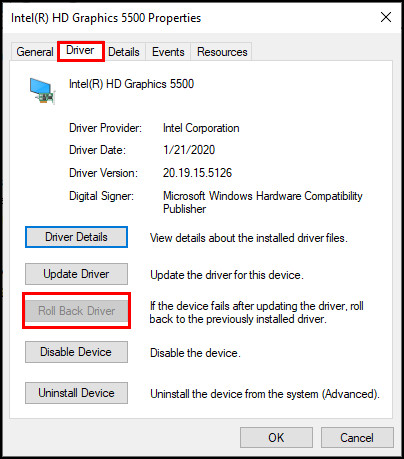
ตอนนี้ ให้รอจนกว่ากระบวนการจะเสร็จสิ้น และหลังจากเสร็จสิ้น ให้รีสตาร์ทคอมพิวเตอร์ หากปัญหายังคงอยู่ ให้ไปยังแนวทางแก้ไขที่ตามมา
เรื่องที่เกี่ยวข้อง: ลบประวัติแถบที่อยู่ของ Windows 11 File Explorer
7 รีเซ็ตการตั้งค่าจอภาพ
ในบางกรณี จอภาพของคุณอาจปกติดี แต่หน้าจอยังคงเป็นสีดำอยู่ครู่หนึ่ง ปัญหาอาจเกิดจากการตั้งค่าจอภาพของคุณ
เราขอแนะนำให้คุณตรวจสอบการตั้งค่าจอภาพเพื่อทำความเข้าใจสภาพแวดล้อมที่ทำให้เกิดปัญหา แม้ว่าสำหรับรุ่นและแบรนด์ต่างๆ กัน การตั้งค่าจะแตกต่างกันเล็กน้อย คุณสามารถรีเซ็ตการตั้งค่าจอภาพได้ง่ายๆ โดยทำตามคำแนะนำถัดไป
ต่อไปนี้คือวิธีที่ง่ายที่สุดในการรีเซ็ตการตั้งค่าจอภาพ:
ค้นหาปุ่มควบคุมของจอภาพ กดปุ่ม เมนูหลัก เพื่อเปิด การตั้งค่า ไปที่ การตั้งค่าระบบ โดยใช้ตัวควบคุมลูกศรขึ้นและลง คลิกปุ่ม รีเซ็ตทั้งหมด หรือ รีเซ็ตเป็นค่าเริ่มต้นจากโรงงาน  ยืนยันเพื่อรีเซ็ตการตั้งค่าการตั้งค่า.
ยืนยันเพื่อรีเซ็ตการตั้งค่าการตั้งค่า.
โดยทำตามคำแนะนำก่อนหน้านี้ คุณสามารถรีเซ็ตการตั้งค่าจอภาพของคุณได้อย่างง่ายดาย โปรดทราบว่าตัวเลือกอาจแตกต่างกันไปตามรุ่นของจอภาพ
คุณอาจชอบเปิดหรือปิดไฟล์ออฟไลน์ใน Windows 11
8 แก้ไขตัวเลือกพลังงาน
ในฟอรัมและเว็บไซต์เทคโนโลยีต่างๆ ฉันพบว่าคนส่วนใหญ่แก้ไขปัญหาหน้าจอสีดำโดยปรับแต่งตัวเลือกพลังงาน ปัญหาอาจอยู่ที่การตั้งค่าพลังงานของคุณหากจอภาพของคุณตื่นขึ้นจากหน้าจอสีดำด้วยการขยับเมาส์หรือการกดปุ่มอย่างง่าย
การปิดใช้งานโหมดประหยัดพลังงานสามารถแก้ไขปัญหาที่น่ารำคาญนี้ได้ ในขั้นตอนด้านล่าง คุณสามารถเรียนรู้วิธีปิดใช้งานโหมดประหยัดพลังงาน
ต่อไปนี้คือขั้นตอนในการปิดใช้งานโหมดประหยัดพลังงาน:
เปิด เรียกใช้กล่องโต้ตอบโดยกดปุ่ม Windows + R พิมพ์ การควบคุม แล้วกด Enter 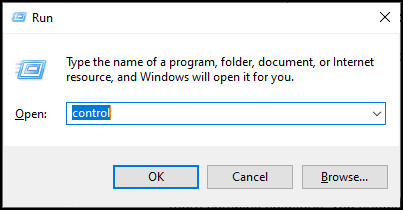 เลือกตัวเลือกการใช้พลังงาน. คลิกที่ เลือกเวลาที่จะปิดจอแสดงผล จากบานหน้าต่างด้านซ้าย
เลือกตัวเลือกการใช้พลังงาน. คลิกที่ เลือกเวลาที่จะปิดจอแสดงผล จากบานหน้าต่างด้านซ้าย 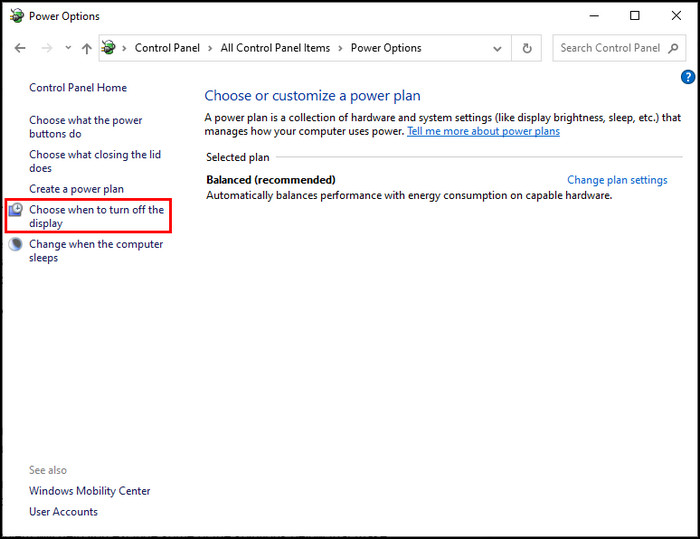 เลือก ยอดคงเหลือ แทนที่จะเป็น ตัวประหยัดพลังงาน หากคุณกำลังใช้แล็ปท็อป คุณจะพบเฉพาะตัวเลือก ยอดคงเหลือ ที่พร้อมใช้งาน ค้นหาปิดจอแสดงผลและวางคอมพิวเตอร์ เพื่อเข้าสู่โหมดสลีป ภายใต้ เปลี่ยนการตั้งค่าแผน เลือกค่าเป็น ไม่ สำหรับ ปิดจอแสดงผล และ วาง คอมพิวเตอร์เข้านอน
เลือก ยอดคงเหลือ แทนที่จะเป็น ตัวประหยัดพลังงาน หากคุณกำลังใช้แล็ปท็อป คุณจะพบเฉพาะตัวเลือก ยอดคงเหลือ ที่พร้อมใช้งาน ค้นหาปิดจอแสดงผลและวางคอมพิวเตอร์ เพื่อเข้าสู่โหมดสลีป ภายใต้ เปลี่ยนการตั้งค่าแผน เลือกค่าเป็น ไม่ สำหรับ ปิดจอแสดงผล และ วาง คอมพิวเตอร์เข้านอน 
การปรับแต่งการตั้งค่าเหล่านี้ จะจำกัดคอมพิวเตอร์ของคุณไม่ให้เข้าสู่โหมดสลีป และจอแสดงผลจะไม่ปิดเอง
อ่านเพิ่มเติมเกี่ยวกับวิธี ป้องกันไฟล์หรือโฟลเดอร์ด้วยรหัสผ่านใน Windows 11
9. ตรวจสอบจอแสดงผล
บางครั้ง ปัญหาหน้าจอสีดำนี้สามารถเกิดขึ้นได้กับจอภาพที่ชำรุด ก่อนที่จะไปยังโซลูชันที่ซับซ้อนกว่านี้ คุณควรตรวจสอบให้แน่ใจว่าจอภาพทำงานได้อย่างสมบูรณ์
เชื่อมต่อจอภาพของคุณกับคอมพิวเตอร์เครื่องอื่นและตรวจสอบว่าคุณยังประสบปัญหาเดิมอยู่หรือไม่ คุณยังสามารถนำจอภาพอื่นมาทดสอบกับ CPU ของคุณได้อีกด้วย
การค้นหาปัญหาของจอภาพจะช่วยให้คุณยกเว้นโซลูชันด้านล่างที่ทำให้การแก้ปัญหามีประสิทธิภาพมากขึ้น
การใช้จอภาพที่เก่าหรือราคาถูกมักจะนำไปสู่ปัญหาหน้าจอสีดำได้ เนื่องจากไม่รองรับการทำงานเป็นเวลานานและเต็มความจุ
สิ่งสำคัญคือต้องแน่ใจว่าไม่ได้ตั้งค่าความสว่างของจอภาพเป็น 100%. การลดความสว่างของหน้าจอเป็นวิธีที่ยอดเยี่ยมในการแก้ปัญหาที่น่ารำคาญนี้
ตรวจสอบให้แน่ใจว่าจอภาพของคุณไม่เครียดจากการทำงานเป็นเวลานาน และปล่อยให้มันเย็นลงบ้าง และพยายามรักษาความสว่างไว้ที่ระดับ ระดับล่าง
10. เปลี่ยนสายเคเบิล
HDMI, VGA, DVI และตัวควบคุมการแสดงผลวิดีโออื่นๆ ใช้สายเคเบิลเพื่อถ่ายโอนข้อมูลเสียงและวิดีโอระหว่างจอภาพและคอมพิวเตอร์ ด้วยสายเคเบิลที่เสียหาย ระบบของคุณจะไม่สามารถรับข้อมูลที่จำเป็นได้
การใช้สายเคเบิลที่บางเกินไป ยาวเกินไป หรือราคาถูก บางครั้งอาจล้มเหลวในการถ่ายโอนข้อมูลอย่างถูกต้อง ซึ่งอาจทำให้หน้าจอคอมพิวเตอร์ของคุณมีปัญหาหน้าจอสีดำได้
คุณสามารถป้องกันปัญหาหน้าจอสีดำได้โดยการเพิ่มขนาด AWG (American Wire Gauge) ของสายเคเบิล ตรวจสอบว่าคุณไม่ได้ใช้สายใดๆ ที่ยาวเกิน 7 ฟุต
ตอนนี้ให้ถอดอะแดปเตอร์ ตัวรับสัญญาณ หรือตัวแยกสัญญาณออกจากวงจร และตรวจดูว่าวิธีนี้ช่วยแก้ปัญหาของคุณหรือไม่ หากปัญหายังคงอยู่ ให้ไปที่แนวทางแก้ไขต่อไปนี้
วิธีแก้ไขเพิ่มเติมเพื่อแก้ไขจอภาพที่สุ่มกลายเป็นสีดำ
เมื่อหน้าจอคอมพิวเตอร์ของคุณกลายเป็นสีดำโดยกะทันหันโดยไม่แสดง ข้อผิดพลาดใด ๆ คุณสามารถใช้แป้นพิมพ์ลัดร่วมกันเพื่อปลุกคอมพิวเตอร์ของคุณ วิธีนี้ใช้ได้เฉพาะเมื่อซอฟต์แวร์และฮาร์ดแวร์ของอุปกรณ์ไม่มีความเสียหายร้ายแรง
กดปุ่ม Windows + Shift + Ctrl + B พร้อมกัน หากคำสั่งคีย์ทำงานสำเร็จ คุณจะได้ยินเสียงบี๊บพร้อมเอฟเฟกต์หน้าจอสั่น ซึ่งควรแก้ไขปัญหาหน้าจอสีดำของคุณ
บางครั้ง จอภาพของคุณค้างด้วยเหตุผลหลายประการและเปลี่ยนเป็นสีดำแบบสุ่ม การกดปุ่ม Windows + Shift + Ctrl + B ร่วมกันจะบังคับให้หน้าจอตื่นจากสภาวะค้างและแสดงผลลัพธ์จริงแทนที่จะเป็นหน้าจอสีดำแบบสุ่ม
หาก ไม่มีอะไรทำงานสำหรับคุณ ได้เวลาติดต่อผู้เชี่ยวชาญเพื่อแก้ไขปัญหาจอภาพสุ่มกลายเป็นปัญหาสีดำ
คำถามที่พบบ่อย
ทำไมฉันถึงไม่ หน้าจอเป็นสีดำสำหรับพีซีเครื่องที่สองหรือไม่
สายเคเบิลที่ชำรุดหรือเสียหายอาจทำให้หน้าจอพีซีของคุณเปลี่ยนเป็นสีดำได้ชั่วครู่ เนื่องจาก ตัวควบคุม HDMI, VGA, DVI และวิดีโออื่นๆ จะส่งข้อมูลเสียงและวิดีโอไปยังจอภาพของคุณ สายเคเบิลที่เสียหายไม่สามารถถ่ายโอนข้อมูลไปยังจอภาพของคุณ
ฉันจะแก้ไขหน้าจอสีดำเป็นเวลาสองสามวินาทีได้อย่างไร
คุณแก้ไขได้อย่างง่ายดาย หน้าจอสีดำของคอมพิวเตอร์โดยอัปเดตไดรเวอร์การ์ดแสดงผล ตรวจสอบให้แน่ใจว่าสายเคเบิลทั้งหมดใช้งานได้ รีเซ็ตหน้าจอมอนิเตอร์ของคุณ ปรับการตั้งค่าพลังงานของพีซี และปรับแต่งโอเวอร์คล็อก
ทำไมจอภาพที่สองของฉันจึงเปิดและปิด
บางครั้ง จอภาพที่สองของคอมพิวเตอร์สามารถเปิดและปิดแฟลชได้เนื่องจากสายเคเบิลชำรุด การตั้งค่าจอภาพการดวลที่กำหนดค่าไม่ถูกต้อง รถมีปัญหา หรือไดรเวอร์หายไป นอกจากนี้ แหล่งจ่ายไฟที่ไม่เหมาะสม หรือ ความแตกต่างระหว่างการตั้งค่าของจอภาพทั้งสอง อาจทำให้เกิดปัญหานี้ได้
สรุป
เป็นการยากที่จะระบุว่าปัญหาใดที่บังคับให้จอภาพของคอมพิวเตอร์ของคุณเป็นหน้าจอสีดำเป็นเวลาหนึ่งวินาทีใน Windows 10 สาเหตุที่เป็นไปได้คือปัญหาการเชื่อมต่อที่ผิดพลาด พลังงานไม่เพียงพอจากแหล่งจ่ายไฟ สายเคเบิลเสียหาย และอื่นๆ.
ก่อนที่จะพิจารณาเปลี่ยนส่วนประกอบใดๆ โปรดตรวจสอบให้แน่ใจว่าคุณไม่ได้ประสบปัญหานี้เนื่องจากซอฟต์แวร์บกพร่องหรือข้อบกพร่อง
ลองบูตคอมพิวเตอร์ในเซฟโหมด ตรวจสอบไดรเวอร์ ปรับแต่งการตั้งค่าจอภาพ แก้ไขตัวเลือกพลังงาน และเปลี่ยนสายเคเบิลเพื่อแก้ไขปัญหาที่น่ารำคาญนี้
วิธีแก้ไขปัญหาใดที่คุณพบว่ามีประโยชน์ในการแก้ปัญหาหน้าจอสีดำ อย่าลืมพูดถึงในส่วนความคิดเห็นด้านล่าง